Xbox gebruiken zonder controller
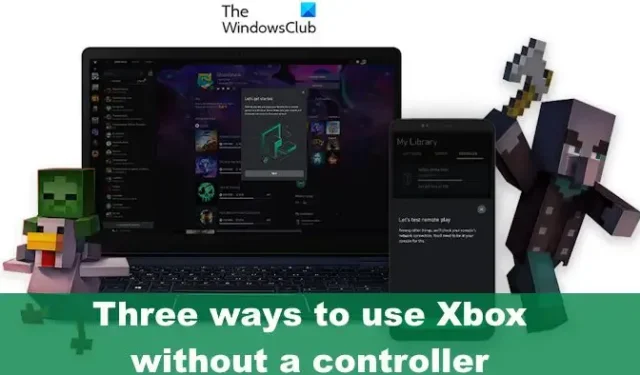
De beste manier om een Xbox Series X- of Xbox One-videogameconsole te bedienen, is door middel van de officiële controller. Maar er zijn momenten waarop de controller door welk probleem dan ook niet kan worden gevonden, dus wat moeten gebruikers in een dergelijke situatie doen? Welnu, er is niets aan de hand, aangezien er verschillende alternatieve methoden zijn waarmee gebruikers hun Xbox zonder controller kunnen bedienen . Alle oplossingen zijn valide en worden ondersteund door Microsoft, dus maak je geen zorgen dat je in de problemen komt.
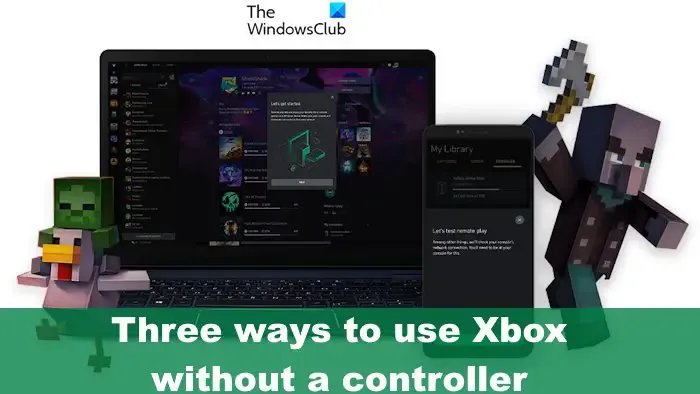
Xbox gebruiken zonder controller
Als je je Xbox Series X-videogameconsole zonder controller wilt bedienen, gebruik dan de volgende methoden.
- Gebruik een toetsenbord en muis
- Gebruik een smartphone of tablet om je Xbox te bedienen
- Gebruik digitale assistentie om Xbox te besturen
1] Gebruik een toetsenbord en muis
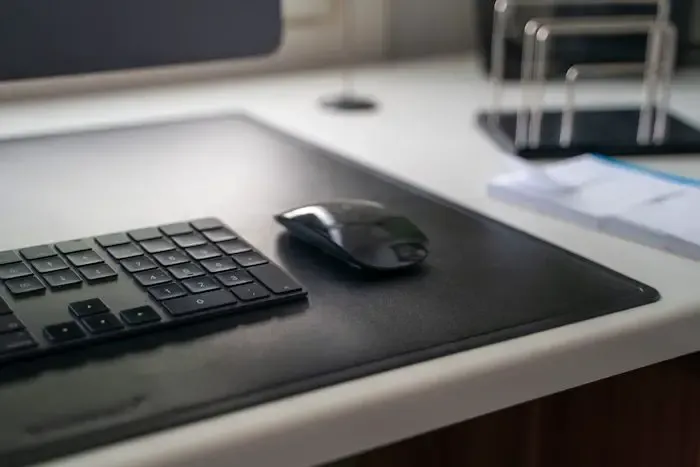
Wil je een betere precisie? U kunt het beste een toetsenbord en muis gebruiken om door de Xbox-console te navigeren. Deze methode is veel beter dan een controller, vooral als je een ervaren pc-gamer bent. Tot nu toe ondersteunen veel games het gebruik van een toetsenbord en muis, maar verschillende andere niet.
Dus zoals het er nu uitziet, hoewel een toetsenbord en muis uitstekende hulpmiddelen zijn voor Xbox, zijn ze niet betrouwbaar en zullen ze die mijlpaal pas bereiken als alle games op de console worden ondersteund.
Om je toetsenbord en muis aan te sluiten op je Xbox One- of Series-console, sluit je ze gewoon aan op een van de USB-poorten op het apparaat. Als u het juiste type toetsenbord en muis gebruikt, zou de console ze zonder problemen moeten herkennen.
Houd er rekening mee dat navigeren in het Home-menu alleen via het toetsenbord kan. De muis wordt momenteel niet ondersteund.
2] Gebruik een smartphone of tablet om je Xbox te bedienen
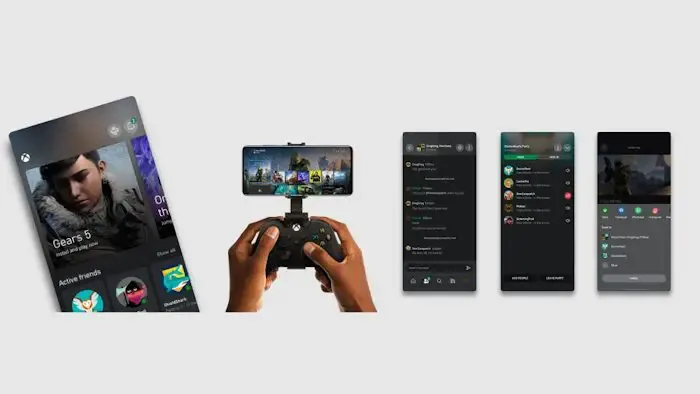
Voor wie het nog niet wist: de officiële Xbox-applicatie voor iOS en Android kan je Xbox besturen. Het belangrijkste doel is om je Xbox vanaf elke externe locatie te beheren, dus mensen zouden geen probleem moeten hebben om door het systeem te navigeren.
Begin met het downloaden van de Xbox-app uit de Google Play Store of de Apple App Store.
Open de app op uw smartphone of tablet en log vervolgens in met uw Microsoft-account.
Nadat je bent ingelogd, tik je op het consolepictogram in de rechterbovenhoek van de app.
Selecteer vanaf daar Een bestaande console toevoegen.
U wordt vervolgens gevraagd om functies op afstand in te schakelen. Houd er rekening mee dat u eerst externe functies op de Xbox moet inschakelen voordat u verder gaat.
Nadat u de bovenstaande taak hebt uitgevoerd, drukt u op de knop Volgende om verder te gaan.
Op je Xbox wordt je gevraagd om functies op afstand in te stellen en spelen op afstand in te schakelen.
Het laatste wat u hier moet doen, is Remote-play testen op uw Xbox One- of Series-console om te zien of uw internetverbinding is voorbereid voor de reis.
Nadat je de test hebt doorstaan, zal de Xbox-app je Xbox automatisch detecteren en er zonder jouw tussenkomst verbinding mee maken. Je kunt nu je smartphone of tablet gebruiken om de Xbox te bedienen en zelfs op afstand je favoriete games te spelen.
We moeten erop wijzen dat niet alle games op afstand kunnen worden afgespeeld via de Xbox-app, aangezien het primaire doel is om door het systeem te navigeren.
3] Gebruik digitale assistentie om Xbox te bedienen
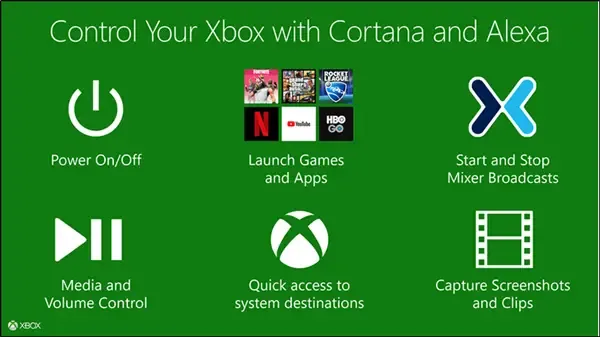
Ten slotte kun je overwegen om een digitale assistent te gebruiken om je Xbox Series- of Xbox One-console te bedienen. We raden aan om Alexa van Amazon te gebruiken om de klus te klaren. Cortana was in het verleden een optie, maar de door Microsoft gemaakte digitale assistent wordt niet langer ondersteund.
Als je wilt weten hoe je een digitale assistent kunt gebruiken om je Xbox-serie te bedienen, lees dan Bedien Xbox One met Amazon Alexa en Cortana . Je leert hoe je Alexa kunt gebruiken, maar Cortana kunt vermijden omdat het niet langer beschikbaar is.
Bovendien kunt u Google Assistant en Cortana-apparaten gebruiken, zoals Google Home of de Amazon Echo.
Kun je Xbox spelen op je telefoon zonder controller?
Games die een touchscreen ondersteunen, maken het voor gamers mogelijk om Xbox Game Pass-titels te spelen op een Windows-computer, Android- of iOS-smartphone of -tablet. En dat kan zonder controller en 100 procent via een touchscreen.
Wat is Xbox Remote-play?
Xbox Remote Play is een functie waarmee gebruikers games van hun Xbox-serie naar hun smartphone, tablet of pc kunnen streamen. Het is een van de beste manieren om overal in huis of over de hele wereld games te spelen. Je hebt alleen een sterke internetverbinding nodig om de zaken in goede banen te leiden.



Geef een reactie